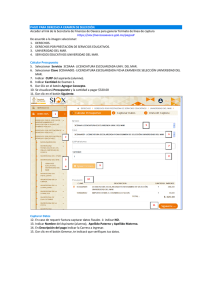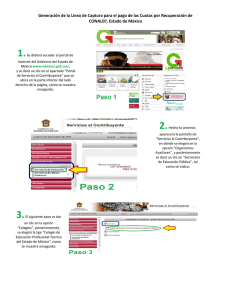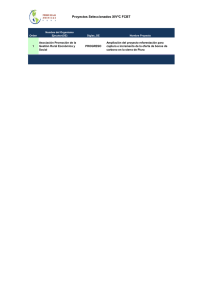Instructivo para la Captura de Resultados de certificación
Anuncio
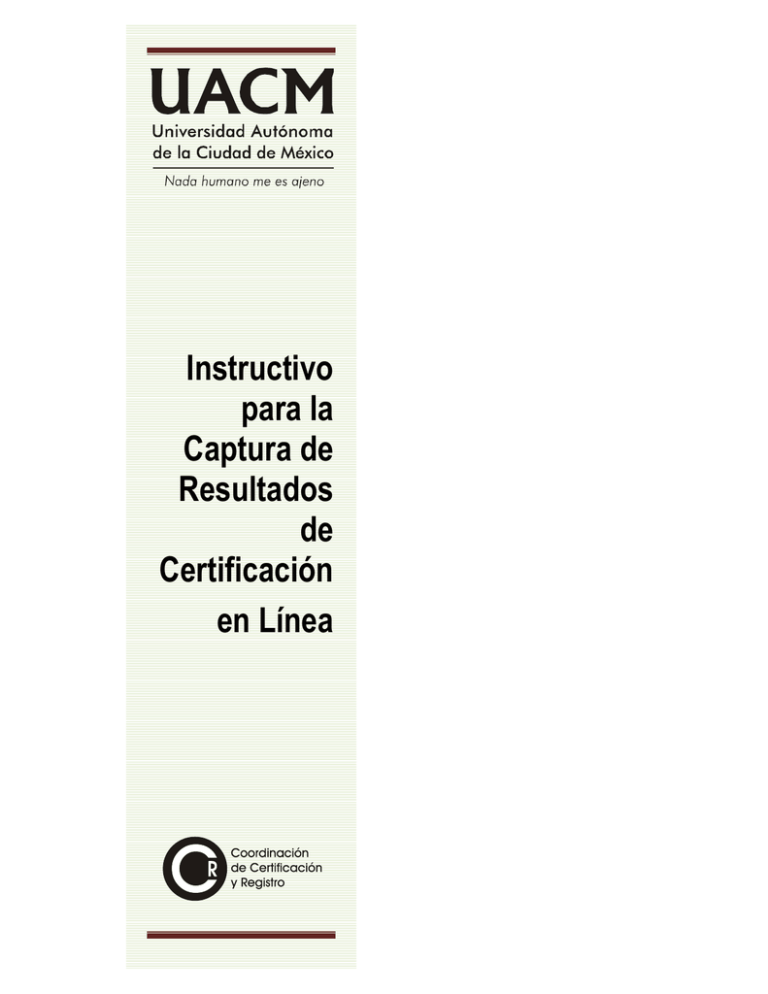
Instructivo para la Captura de Resultados de Certificación en Línea Universidad Autónoma de la Ciudad de México Nada humano me es ajeno Instructivo Captura de Resultados de Certificación en Línea Estimado (a) Profesor (a): A partir del periodo de certificación, B 2008-I (julio de 2008) la captura de resultados se realizará a través del Sistema Integral de Información de la UACM. Este instructivo tiene el propósito de facilitar este nuevo procedimiento. ESPECIFICACIONES NORMATIVAS De conformidad con la Circular para Regular los Procesos y Procedimientos de Certificación: A los comités de certificación y a los profesores evaluadores les compete evaluar los instrumentos de los estudiantes, con base en los criterios establecidos. (Numeral 11, fracción II, inciso c) Los comités de certificación y los profesores evaluadores cuentan con 10 días hábiles, a partir de la aplicación y/o recepción de los instrumentos, para entregar los resultados de la certificación. (Numeral 11, fracción II, inciso d) ESPECIFICACIONES TÉCNICAS Para poder capturar los resultados de la certificación es necesario: Una computadora con acceso a internet. Un navegador (Explorer, Netscape o Mozilla Firefox). Una cuenta de usuario y contraseña de profesor de la UACM (la misma que usa para acceder a las listas de asistencia). Si no contara con ella, comunicarse con Hugo Zúñiga Barragán, al teléfono 5134 9804 ext. 1425, o al correo electrónico: [email protected], o asistir a la oficina de Registro Escolar en su plantel. CÓMO CAPTURAR RESULTADOS EN LÍNEA I. Acceder al Sistema Integral de Información de la UACM Conectarse a la dirección: http://profesores.uacm.edu.mx Escribir el nombre de Usuario [1] y anotar su Contraseña [2]. Dé clic en Ingresar [3]. 1 2 Página 2 3 Universidad Autónoma de la Ciudad de México Nada humano me es ajeno II. Acceder al Módulo de Captura de Resultados Cerciórese de que su nombre aparece en la parte superior derecha [4]. Si no fuera así, comuníquese al 51 34 98 04 ext. 1425, o al correo electrónico [email protected], con Hugo Zúñiga Barragán. Haga clic en la opción Captura en Línea Resultados del proceso de Certificación [5)]. 4 5 Se desplegarán en la pantalla los grupos que le corresponde evaluar. Haga clic en el círculo del grupo con el que va a trabajar [6], y después en el botón Capturar Resultados [7]. En caso de que no aparezcan sus grupos, comunicarse al teléfono 55 59 58 24, o al correo electrónico [email protected], con Lucía Galindo. 6 Página 3 7 Universidad Autónoma de la Ciudad de México Nada humano me es ajeno III. Captura de Resultados Hay dos opciones para la captura de resultados: Por Profesor evaluador Por Comité de Certificación Por Profesor Evaluador Después de seleccionar Capturar Resultados, se abrirá la pantalla donde aparecen los datos del grupo y la lista de los estudiantes. Dé clic en el cuadro de la evaluación correspondiente a cada estudiante, en el rango de 10 a NP [8]. Automáticamente, el renglón del estudiante cambiará de color y aparecerá con letra la evaluación seleccionada. Si elige el botón Cancelar [9], se borrará toda la información que haya capturado, por lo que deberá asentar nuevamente las evaluaciones. En caso de error en la captura, dé clic en el botón Borrar y modifique reasignando la evaluación correcta. Podrá Guardar [10] cada vez que lo considere necesario. Si no ha terminado y desea continuar la captura en otra ocasión, deberá Guardar y Cerrar [11]. 8 9 10 11 Página 4 Concluida la captura, deberá dar clic en el botón de Guardar. Tras Guardar todos los resultados capturados, aparecerá sobre la misma pantalla la opción de Terminar Captura [12]. Universidad Autónoma de la Ciudad de México Nada humano me es ajeno 12 Al seleccionar Terminar Captura, se le preguntará: ¿Está seguro que terminó la captura?, con opción a elegir entre Sí o No [13]. 13 Página 14 5 Si elige No, le aparecerá la pantalla anterior a ésta y los resultados asentados quedarán guardados. Podrá hacer modificaciones o continuar con la captura en otro momento, siempre y cuando elija Guardar tras cada modificación y no exceda los 10 días hábiles que tiene para completar dicha captura. Para salir de la sesión, haga clic en Cerrar [14]. Universidad Autónoma de la Ciudad de México Nada humano me es ajeno Si elige Sí ya no podrá hacer modificaciones, por lo tanto es muy importante que antes de terminar la captura, verifique que no haya ningún error. Una vez que seleccione Sí, aparecerá el botón Impresión definitiva [15]. 15 IV. Impresión de la Lista de Resultados Cuando seleccione el botón Impresión definitiva, aparecerá la versión final de la Lista de resultados. Seleccione la cantidad de copias de la Lista de resultados que requiera [16]. 16 Impresa la Lista de resultados, fírmela y entréguela en la oficina de la CCyR de su plantel adjuntando: Página Entregada esta documentación y con su acuse de recibo, se considerará concluido el proceso de entrega de resultados. 6 1. Listas de registro firmada por el profesor que aplicó o recibió los instrumentos, y 2. Actas de evaluación cualitativa firmadas por el profesor evaluador. Universidad Autónoma de la Ciudad de México Nada humano me es ajeno Por Comité de Certificación: El Comité de Certificación deberá acordar si la captura la realizan de manera conjunta en un mismo momento, o bien, cada integrante, por su parte, asentará las evaluaciones de los estudiantes que le correspondan. En este segundo caso, cada miembro del Comité podrá capturar y guardar los resultados que le corresponden. Sin embargo, la lista no se podrá imprimir ni se considerará concluida, hasta que sea capturada en su totalidad. Para ello, el Comité de Certificación deberá designar al profesor que será el último en capturar las evaluaciones e imprimir la lista, recabar las firmas de los integrantes y entregarla a la oficina de la CCyR del plantel. Una vez que ingresó al Sistema Integral de Información de la UACM cada uno de los integrantes, por su parte, o uno cuando lo hagan de manera conjunta -tal como se indica en las páginas 1 y 2 de este Instructivo-, tendrá que dar clic en el botón Capturar Resultados. Después de seleccionar Capturar Resultados, se desplegarán en la pantalla los datos del grupo y la lista de los estudiantes. Cerciórese de que aparecen los nombres de los integrantes del Comité de Certificación [8] y dé clic en el cuadro de la evaluación correspondiente a cada estudiante, en el rango de 10 a NP [9]. Automáticamente, el renglón del estudiante cambiará de color y aparecerá con letra la evaluación seleccionada. 8 9 10 11 Página 7 Luego de capturar las evaluaciones de los estudiantes que le corresponden, deberá hacer clic en Guardar [10]. Si concluyó su captura o desea continuar posteriormente, puede Cerrar [11] la sesión, debiendo guardar los resultados capturados previamente. Universidad Autónoma de la Ciudad de México Nada humano me es ajeno Cuando otro miembro del Comité entre a capturar sus resultados, los podrá asentar en aquellos estudiantes que le correspondan [12]. Este dato lo tiene cada integrante del Comité a partir de los instrumentos que evaluó, por lo que no podrá modificar la información de un estudiante que no le corresponda evaluar [13]. 12 13 En caso de haber capturado la evaluación de un estudiante que no le corresponde, deberá hacer clic en Borrar [14]; y elija Guardar para que dicha modificación se registre. Si elige el botón Cancelar [15], se borrarán los cambios realizados desde la última vez que guardó, por lo que deberá asentar nuevamente las evaluaciones. 15 Página 8 14 Universidad Autónoma de la Ciudad de México Nada humano me es ajeno En caso de error en la captura dé clic en el botón Borrar y modifique reasignando la evaluación correcta; posteriormente dé clic en Guardar. Una vez que todos los integrantes del Comité hayan guardado sus resultados, aparecerá sobre la misma pantalla la opción de Terminar Captura [16]. 16 Página 17 9 Al seleccionar Terminar Captura, se le preguntará si está seguro de haberla concluido, con opción a elegir entre Sí o No [17]. Si elige No, los resultados asentados quedarán guardados y podrían hacer modificaciones, si fuese necesario, en otro momento, siempre y cuando elijan Guardar tras cada modificación y no excedan los 10 días hábiles que tienen para completar dicha captura. Al seleccionar Sí ya no podrán realizar modificaciones, por lo que es muy importante que, antes de terminar la captura, verifiquen que no haya ningún error. Universidad Autónoma de la Ciudad de México Nada humano me es ajeno Una vez confirmada la terminación de la captura, aparecerá la opción Impresión definitiva [18]. 18 V. Impresión de la Lista de Resultados Cuando se seleccione el botón Impresión definitiva, aparecerá la versión final de la Lista de resultados. Seleccione la cantidad de copias de Lista de resultados que requiera el Comité [19]. 19 Al entregar esta documentación y con su acuse de recibo, se considerará concluido el proceso de entrega de resultados. Página 1. Listas de registro firmadas por el profesor que aplicó o recibió los instrumentos, y 2. Actas de evaluación cualitativa firmadas por el Comité de Certificación o por el profesor evaluador. 10 Impresa la Lista de resultados y con las firmas de todo el Comité de Certificación se entregará en la oficina de la CCyR del plantel, adjuntando: Universidad Autónoma de la Ciudad de México Nada humano me es ajeno NOTAS: En caso de no capturar las evaluaciones en el Sistema Integral de Información de la UACM en el tiempo y forma señalados (10 días hábiles posteriores a la aplicación y/o recepción), el sitio para ingresar a dicho sistema ya no estará disponible. Para solicitar la captura de una Lista de resultados no disponible en el Sistema, por excederse en el tiempo, deberá: 1. Elaborar escrito dirigido a la Coordinación de Certificación y Registro, solicitando acceder al sitio para ingresar sus evaluaciones en el módulo de captura. 2. Indicar los datos del curso o cursos y señalar los motivos por los cuales no se realizó el ingreso de sus evaluaciones en el tiempo que le correspondió. 3. La CCyR le informará sobre el acceso al Sistema Integral de Información de la UACM. Para solicitar la corrección de alguna evaluación deberá: Página 11 1. Llenar el Formato de Cambio de Resultado, que se le entregue en la oficina de la CCyR en su plantel. 2. Luego de la recepción del Formato, la CCyR procederá a la modificación de la evaluación solicitada, de conformidad con los procedimientos establecidos.